Sony ericsson Z530I User Manual [tr]
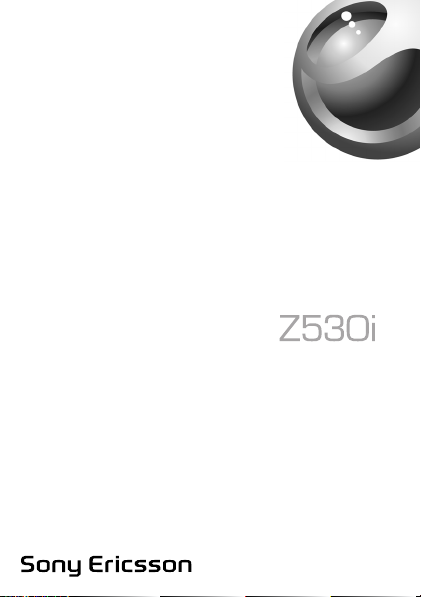
This is the Internet version of the user’s guide © Print only for private use.
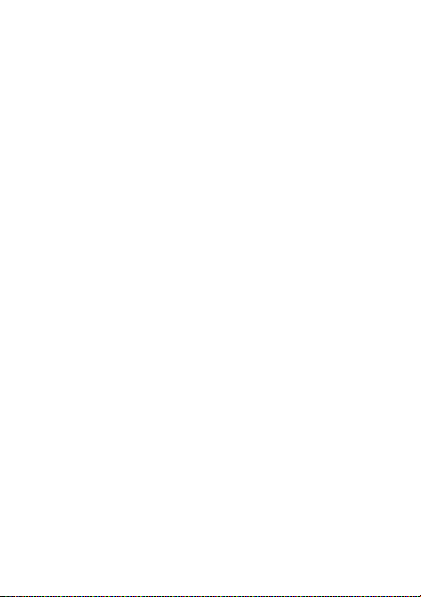
İçindekiler
Telefonunuzu tanıyalım . . . . . . . . . . . . . . . . . . . . . . 3
Arama . . . . . . . . . . . . . . . . . . . . . . . . . . . . . . . . . . 18
Mesajlaşma . . . . . . . . . . . . . . . . . . . . . . . . . . . . . . 30
Görüntüleme . . . . . . . . . . . . . . . . . . . . . . . . . . . . . 39
Eğlence . . . . . . . . . . . . . . . . . . . . . . . . . . . . . . . . . 44
Bağlantı . . . . . . . . . . . . . . . . . . . . . . . . . . . . . . . . . 50
Diğer özellikler . . . . . . . . . . . . . . . . . . . . . . . . . . . . 59
Sorun Giderme . . . . . . . . . . . . . . . . . . . . . . . . . . . 67
Önemli bilgiler . . . . . . . . . . . . . . . . . . . . . . . . . . . . 70
Dizin . . . . . . . . . . . . . . . . . . . . . . . . . . . . . . . . . . . . 88
www.SonyEricsson.com/support adresinde destek,
bilgiler ve içerik yüklemelerini bulabilirsiniz.
This is the Internet version of the user’s guide © Print only for private use.
1
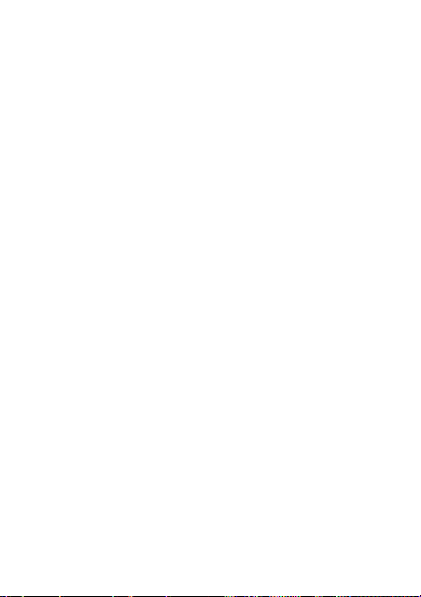
Sony Ericsson
GSM 900/1800/1900
Bu kullanıcı kılavuzu Sony Ericsson Mobile Communications AB
tarafından, garantisiz olarak basılmıştır. Sony Ericsson Mobile
Communications AB, istediği zaman önceden haber vermeksizin,
bu kullanıcı kılavuzundaki yazım hataları, geçerli bilgilerdeki yanlışlar
veya programlar/veya cihazların geliştirilmeleri nedeniyle gerekli olan
değişiklikleri ve düzeltmeleri yapabilir. Bu tür değişiklikler, bu kullanıcı
kılavuzunun yeni sürümlerinde hayata geçirilecektir.
Her hakkı saklıdır.
©Sony Ericsson Mobile Communications AB, 2005
Baskı numarası: TR/LZT 108 8160 R2A
Lütfen dikkat: Bu kullanıcı kılavuzunda bahsedilen bazı servisler,
tüm şebekelerce desteklenmeyebilir. Bu durum ayrıca GSM Uluslararası
Acil Durum Numarası, 112 için de geçerlidir.
Belli bir servisi kullanıp kullanamayacağınızdan emin olmak için,
lütfen şebeke operatörünüze veya servis sağ
Cep telefonunuzu kullanmadan önce, lütfen Güvenli ve etkin kullanım
ana hatları ve Sınırlı garanti bölümlerini okuyun.
2
This is the Internet version of the user’s guide © Print only for private use.
layıcınıza başvurun.
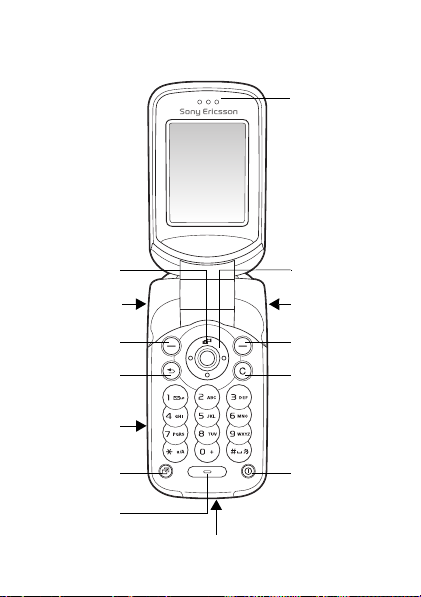
Telefonunuzu tanıyalım
Ahize
Kamera tuşu
Ses seviyesi
tuşu
Seçim tuşu
Geri tuşu
“Memory Stick
Micro” (“M2”)
yuvası
Aktivite
menüsü tuşu
Mikrofon
Şarj ünitesi ve USB bağlantı noktası
This is the Internet version of the user’s guide © Print only for private use.
Dolaşım tuşu
İnfrared portu
Seçim tuşu
Sil tuşu
Açma/kapatma
tuşu
3
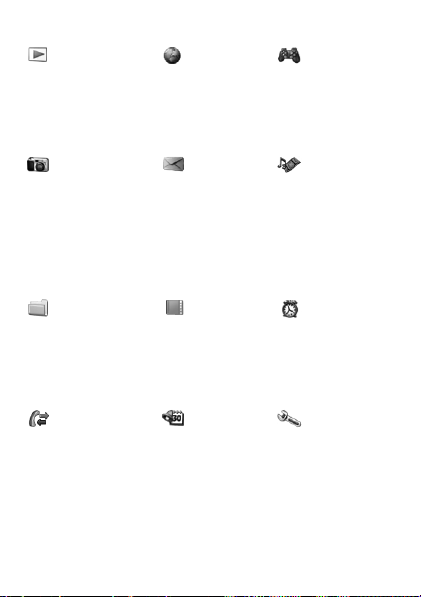
Menüye bakış
PlayNow™* Internet
servisleri*
Kamera Mesajlar
Yeni mesaj yaz
Gelenler
Arkadaşlarım*
E-posta
Sesli mesajı ara
Taslaklar
Gidenler
Gönderil. msjlar
Kaydedil. msjlar
Kalıplar
Dosya yöneticisi***
Tümü sekmesi
Resimler...
Telefonun içinde
sekmesi
Resimler...
Memory Stick içinde
sekmesi
Resimler...
Çağrılar***
Tüm çağrılar sekmesi
Cevaplanan sekmesi
Arananlar sekmesi
Cevapsız sekmesi
4
This is the Internet version of the user’s guide © Print only for private use.
Ayarlar
Kayıtlar**
Seçenekler:
Hızlı arama
Kartvizitim
Gruplar**
SIM numaraları**
Özel numaralar
Gelişmiş
Yeni kayıt
Organizer
Ajanda
Görevler
Notlar
Hesap makinesi
Senkronizasyon
Zaman sayacı
Kronometre
Uygulamalar
Kod belleği
Alarmlar
Eğlence
Online servisler*
Oyunlar
VideoDJ™
PhotoDJ™
MusicDJ™
Uzaktan kumanda
Ses kaydı
Demo turu
Medya oynatıcı
Alarmlar
Alarm
Tekrarlı alarm
Alarm sinyali
Ayarlar
Genel
Sesler ve uyarılar
Ekran
Çağrılar
Bağlantı*
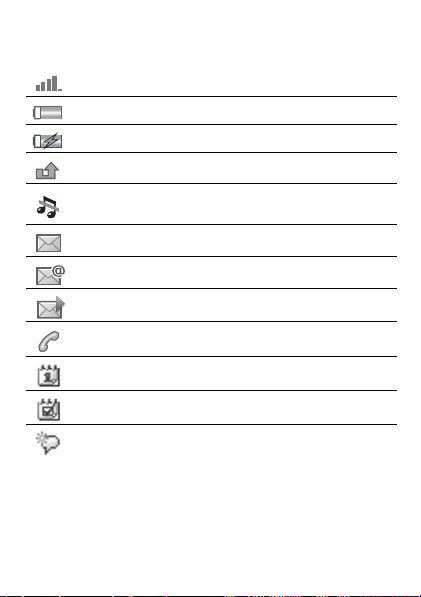
Durum çubuğu simgeleri
Simge Tanımlama
GSM şebeke sinyalinin gücünü gösterir.
Pilin durumunu belirtir.
Pilin şarj olma durumunu belirtir.
Gelen bir çağrıyı cevaplamadınız.
Çağrı ve mesajlaşma fonksiyonu uyarıları kapalı,
alarm halen açık.
Bir metin mesajı aldınız.
Bir e-posta mesajı aldınız.
Bir resimli mesaj aldınız.
Devam eden bir çağrınız var.
Bir randevu hatırlatmanız var.
Bir görev hatırlatmanız var.
Sihirli kelime devrede.
* Bazı menüler operatöre, şebekeye ve aboneliğe bağlıdır.
**Telefondaki kayıtlar varsayılan olarak ayarlandığındaki s eçenekler.
SIM numaraları varsayılan olarak ayarlandığında seçenekler
değişir.
*** Alt menülerdeki sekmelerde dolaşmak için dolaşım tuşunu
kullanın. Daha fazla bilgi için % 11 Menülerde dolaşma.
...Diğer ayarlar belirir.
This is the Internet version of the user’s guide © Print only for private use.
5
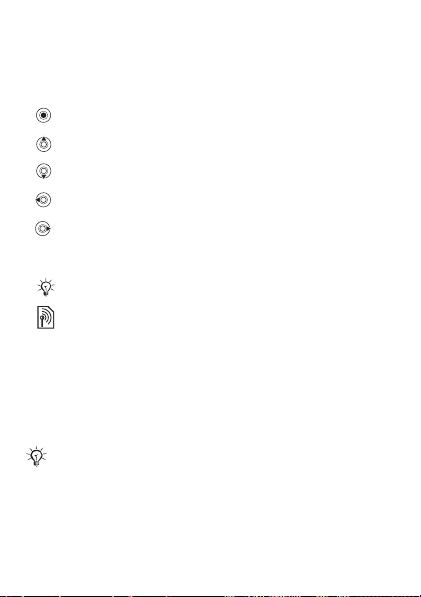
Kullanıcı kılavuzu sembolleri
Bu kullanıcı kılavuzunda aşağıdaki belirtici simgeler yer alır:
} Dolaşım tuşunu kullanarak tarama yapın ve seçin
% 11 Menülerde dolaşma.
Dolaşım tuşunun ortasına basın.
Dolaşım tuşuna yukarı yönde basın.
Dolaşım tuşuna aşağı yönde basın.
Dolaşım tuşunda sola basın.
Dolaşım tuşunda sağa basın.
% Bkz. ayrıca sayfa ...
Not
Bu şekil, bir servisin veya fonksiyonun şebekeye
veya aboneliğe bağlı olduğunu belirtir. Bu nedenle
telefonunuzda tüm menüler bulunmayabilir. Daha
fazla bilgi için şebeke operatörünüze baş
Telefonunuzu monte etme
Telefonunuzu kullanmak için önce SIM kartı yerleştirin
vurun.
ardından pili takın ve şarj edin.
Bir başka telefondan SIM kartınızı çıkartmadan önce
kayıtlarınızı SIM kartınıza kaydedin. Kayıtlar telefon
belleğine kaydedilmiş olabilir % 20 Kayıtlar.
6
This is the Internet version of the user’s guide © Print only for private use.
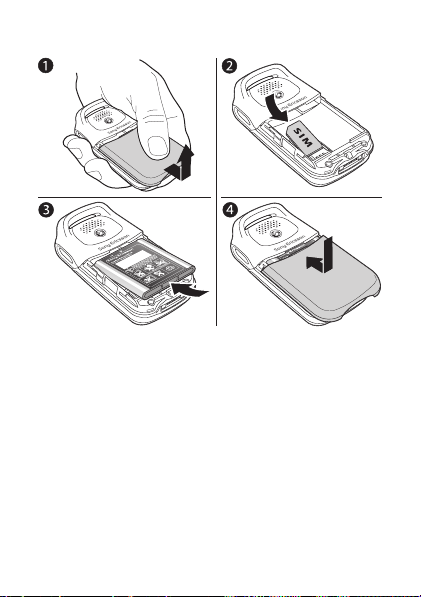
SIM kartı takmak için:
1 Kapağı kaydırın ve kaldırıp çıkartın.
2 SIM kartı takın. SIM kartın gümüş renkli tutucuların
altına yerleştirildiğinden emin olun.
3 Pili telefona, etiketli kısım yukarı bakacak ve bağlantı
yerleri birbirine bakacak şekilde yerleştirin.
4 Kapağı telefona takın ve yerine oturtun.
This is the Internet version of the user’s guide © Print only for private use.
7
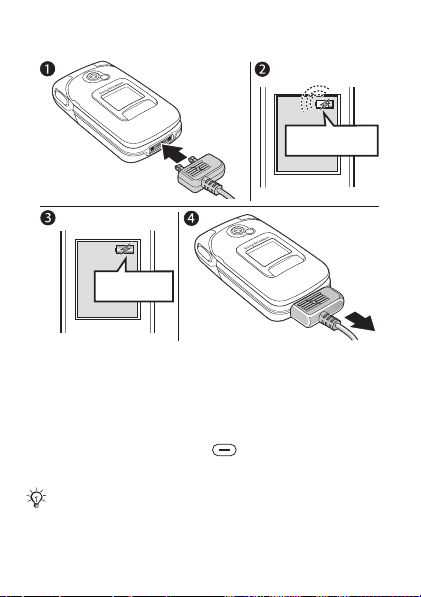
Pili şarj etmek için:
≈ 30 dak.
≈ 2,5 s.
1 Şarj ünitesini telefona bağlayın. Şarj cihazı üzerindeki
şimşek sembolü yukarı bakmalıdır.
2 Pil resminin belirmesi 30 dakika kadar sürebilir.
3 Yaklaşık olarak 2,5 saat veya şekilde pilin tam olarak
dolduğu gösterilene kadar bekleyin. Şarj belirtisi için,
ekranı etkinleştirmek için tuşuna basın.
4 Şarj cihazını dışa doğru çekerek çıkartın.
Konuşma ve bekleme süreleri eskime nedeniyle
de belirgin şekilde kısalabilir ve pilinizi değiştirmek
mecburiyetinde kalabilirsiniz. Sadece Sony Ericsson
tarafından onaylanmış pilleri kullanın % 75 Pil.
8
This is the Internet version of the user’s guide © Print only for private use.
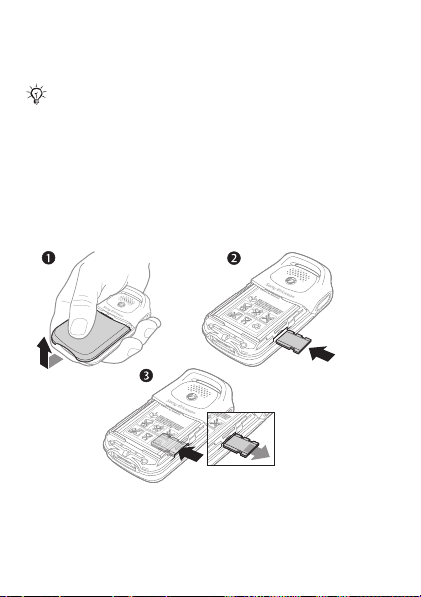
“Memory Stick Micro” (“M2”)
BKB 193 199/y rrr
S/N XXXXXXAABBCC
yyWww
w
BKB 193 199/y
rrr
S/N XXXXX
XAABBCC
yy
Wwww
Örneğin, resimleri saklamak için “Memory Stick Micro”
(“M2”) kullanı n.
“Memory Stick Micro” (“M2”) telefonunuzla birlikte
verilmez. Bir “Memory Stick Micro” (“M2”) satın
alarak telefonunuza daha fazla saklama alanı
ekleyebilirsiniz.
Eğer bir “Memory Stick Micro” (“M2”) kullanırsanız, tüm
resimleri otomatik olarak “Memory Stick Micro” (“M2”)
içine kaydetmeyi seçebilirsiniz % 40 Kamera seçenekleri.
“Memory Stick Micro” (“M2”)'yi takmak
ve çıkartmak için:
1 Kapağı kaydırın ve kaldırıp çıkartın.
2 “Memory Stick Micro” (“M2”)’yi yuvaya yerleştirin.
3 “Memory Stick Micro” (“M2”)’yi, köşesine basarak
yuvadan çıkartın.
This is the Internet version of the user’s guide © Print only for private use.
9
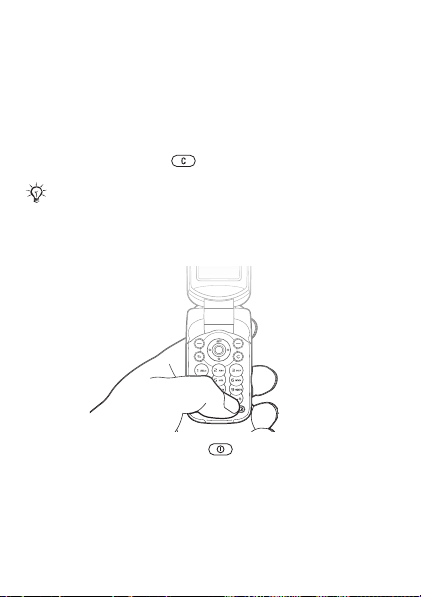
PIN
Telefonunuzdaki servisleri aktif hale getirmek için, şebeke
operatörünüzden alacağınız bir PIN’e (Kişisel Kimlik
Numarasına) ihtiyacınız olabilir. Her PIN hanesi, bir acil
durum numarasının, örneğin 112 veya 911, başındaki sayılarla
başlamadığı sürece, * karakteri olarak görüntülenir. Bunun
amacı, PIN’i girmeden her zaman acil durum çağrıları
yapabilmenizi sağlamaktır. % 20 Acil durum çağrıları.
Hataları düzeltmek için tuşuna basın.
Eğer PIN’i arka arkaya üç kez hatalı girerseniz,
SIM kartınız bloke olur % 63 SIM kart kilidi.
Telefonu açmak ve kapatmak için:
1 Açmak ve kapatmak için tuşunu basılı tutun.
2 SIM kartınızın bir PIN kodu varsa, kodu girin.
3 İlk çalıştırdığınızda, telefon menüleriniz için tercih
ettiğiniz dili seçin.
10
This is the Internet version of the user’s guide © Print only for private use.
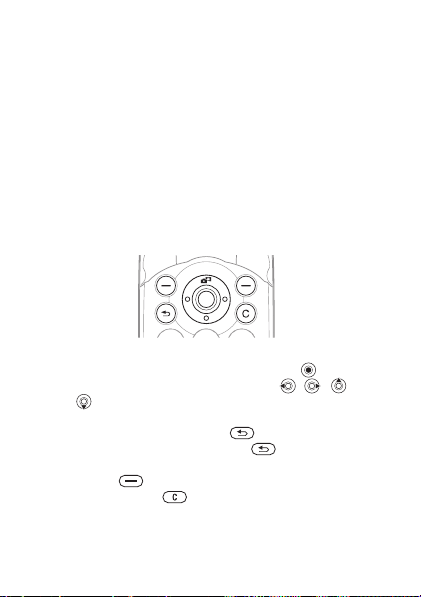
4 } Evet ve kurulum sihirbazının talimatlar ve ipuçları
ile size yardım etmesini sağlayın veya } Hayır.
Kurulum sihirbazı menü sisteminde de bulunur,
} Ayarlar } Genel } Kurulum sihirbazı.
Çağrı almak ve yapmak için:
Alan kodunu ve telefon numarasını girin, çağrı yapmak için
} Ara tuşuna basın. Çağrıyı bitirmek için, } Bitir. Telefon
çaldığında cevaplamak için, } Cevapla tuşuna basın. Daha
fazla bilgi için % 18 Çağrılar yapma ve alma.
Menülerde dolaşma
Ana menüler masa üstünde simgeler olarak gösterilir.
Bazı alt menüler, ekranda beliren sekmelere sahiptir.
• Dolaşım tuşunun ortasına veya herhangi bir yönüne basın:
Masaüstüne gitmek veya öğeleri seçmek için tuşuna basın.
Menüler ve sekmelerde dolaşmak için, , ,
veya tuşlarına basın.
• Menülerde bir seviye geri gitmek veya bir işlevi veya
uygulamayı sonlandı rmak için tuşuna basın.
Bekleme ekranına geri dönmek için tuşunu basılı tutun.
• Ekranda bu tuşların hemen üzerinde beliren seçenekleri
seçmek için tuşuna basın.
•Öğeleri silmek için tuşuna basın.
• Bir menü maddesine gelin ve seçilen özellikler ile ilgili
yardım almak için } Bilgi tuşuna basın.
• } Seçim tuşuna basarak seçenekler listesine girin.
This is the Internet version of the user’s guide © Print only for private use.
11
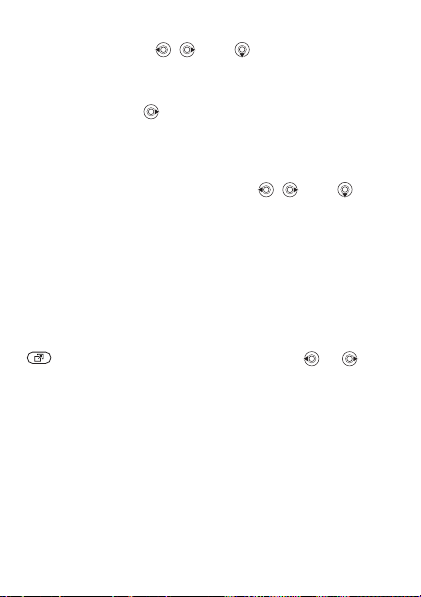
Kısayollar
Bekleme modundan, , veya tuşlarını kullanarak
doğrudan bir fonksiyona gidebilirsiniz.
Bekleme modu kısayolu oluşturmak için:
1 Eğer, örneğin, tuşunun önceden tanımlı bir kısayolu
yoksa } Evet.
2 Kısayol oluşturmak istediğiniz fonksiyona gelin, } Kısayol.
Bekleme modu kısayolu düzenlemek için:
1 } Ayarlar } Genel } Kısayollar ve , veya
tuşları için düzenlemek istediğiniz varolan kısayolu
seçin } Düzenle.
2 Tarama yapın ve bir fonksiyonu seçin } Kı sayol.
Aktivite menüsü
Yeni etkinlikleri görüntülemek ve onları yönetmek
ve bookmark’lara ve kısayollara erişmek için aktivite
menüsünü kullanın.
Aktivite menüsünü açmak için:
tuşuna basın ve bir sekmeyi seçmek için ve
tuşlarını kullanı n.
Aktivite menüsü sekmeleri
• Yeni etkinlikl. – cevapsız çağrılar ve mesajlar gibi.
• Kısayollarım – arka planda çalışan uygulamalar
ve kısayollarınız. Kısayolları ekleyebilir, onları
silebilir veya onların sıralarını değiştirebilirsiniz.
• Bookmark'lar – Internet bookmark’larınız.
• Yeni etkinliklerin, aktivite menüsünde görüntülenmeleri
yerine, açılan metin kutuları olarak görüntülenmelerini
istiyorsanız, } Ayarlar } Genel } Yeni etkinlikler } Açılır
pencere.
12
This is the Internet version of the user’s guide © Print only for private use.

Kapanış menüsü
Telefonu kapatmak, telefonu sessize almak veya bir profili
aktifleştirmek için kapanış menüsünü kullanın. Profiller
ile ilgili daha fazla bilgi için % 60 Profiller.
Kapanış menüsünü açmak için:
tuşuna basın ve listeden bir seçeneği seçin.
Dosya yöneticisi
Resimler, videolar, sesler, temalar, oyunlar ve uygulamalar,
telefon belleğindeki klasörlere kaydedilir. Eğer telefonunuzda
bir “Memory Stick Micro” (“M2”) takılıysa, dosyaları
“Memory Stick Micro” (“M2”)’ye kaydedebilirsiniz.
Tanımlanamayan dosyalar Diğer klasörüne kaydedilir.
Dosya yöneticisi menü sekmeleri
Dosya yöneticisi üç sekmeye bölünmüştür ve dosyaların
kayıt yerlerini belirtmek için simgeler kullanılmıştır.
• Tüm dosyalar – telefondaki ve “Memory Stick Micro”
(“M2”) üzerindeki tüm içerik.
• Telefonun içinde – telefon belleğindeki tüm içerik.
• Memory Stick içinde – “Memory Stick Micro” (“M2”)
üzerindeki tüm içerik.
Dosya bilgisi
Eğer bir dosya korunuyorsa, o dosyayı kopyalayamayabilir
veya gönderemeyebilirsiniz. Dosya bilgilerini görmek için
dosyanın üzerine gelin, } Seçim } Bilgi.
This is the Internet version of the user’s guide © Print only for private use.
13
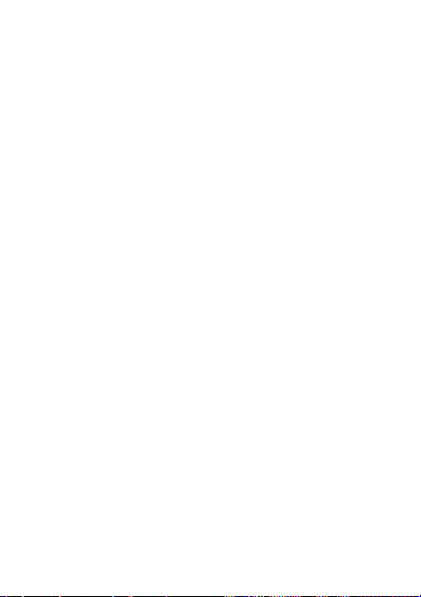
Bir dosyayı taşımak veya kopyalamak için:
1 } Dosya yöneticisi. Bir klasörü seçin ve bir dosyaya
gelin } Seçim } Dosyaları düzenle.
2 Taşı veya Kopyala seçeneklerinden birisini seçin.
3 } Memory Stick veya } Telefon belleği.
4 Bir klasör seçin veya } Yeni klasör ve klasöre isim
verin } Tamam.
5 } Yapıştır.
Birden fazla dosya seçmek için:
1 } Dosya yöneticisi seçeneğini seçin ve bir dosya seçin,
} Seçim } İşaretle.
2 } Birçoğunu işaretl. veya } Tümünü işaretle. Dosyaları
seçmek için, tarama yapın ve } İşaretle veya } Seç. kald.
Bellek durumunu kontrol etmek için:
} Dosya yöneticisi } Seçim } Bellek durumu.
“Memory Stick Micro” (“M2”)’yi biçimlendirme
Eğer “Memory Stick Micro” (“M2”)’nin içindeki tüm
bilgileri silmek isterseniz veya içindeki bilgiler çökerse,
biçimlendirme yapabilirsiniz.
“Memory Stick Micro”
(“M2”)'yi biçimlendirmek için:
} Dosya yöneticisi } Seçim } M.S.'yi biçimlendir
} Evet ve telefon kilit kodunuzu girin. Daha fazla
bilgi için % 64 Telefon kilidi.
Dosyaları aktarma
Daha fazla bilgi için % 57 Dosyaları aktarma.
Diller
Telefon menülerinde ve yazı yazmada kullanılacak dili seçin.
14
This is the Internet version of the user’s guide © Print only for private use.
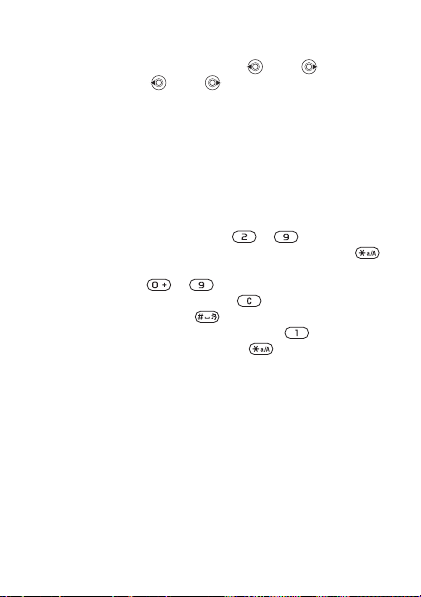
Telefonun dilini değiştirmek için:
• } Ayarlar } Genel } Dil } Telefon dili, bir dil seçin.
• Bekleme modunda, İngilizce için 0000 veya
Otomatik dil için 8888 tuşlarına basın.
Yazı dillerini seçmek için:
1 } Ayarlar } Genel } Dil } Yazma dili.
2 Dilleri seçmek için, tarama yapın ve } İşaretle. } Kaydet.
Harfleri girme
Normal metin girişini kullanarak harfler
girmek için:
• İstenen karakter belirene kadar – tuşlarına basın.
• Büyük ve küçük harfler arasında geçiş yapmak için
tuşuna basın.
•Sayı girmek için
• Harfleri ve sayıları girmek için, tuşunu basılı tutun.
•Bir boşluk eklemek için, tuşuna basın.
•En sık kullanılan noktalama işaretleri için tuşuna basın.
• Yazma yöntemini değiştirmek için tuşunu basılı tutun.
T9™ Metin Girişi
T9™ Metin Girişi metodu, her defasında bir tuşa basıldığında,
içerisindeki dahili sözlük yardımıyla en sık kullanılan
kelimenin tanınması esasıyla çalışır. Bu yolla, istediğiniz
harf tuşun üzerindeki ilk harf olmasa da, her tuşa sadece
bir defa basarsınız.
– tuşlarını basılı tutun.
This is the Internet version of the user’s guide © Print only for private use.
15
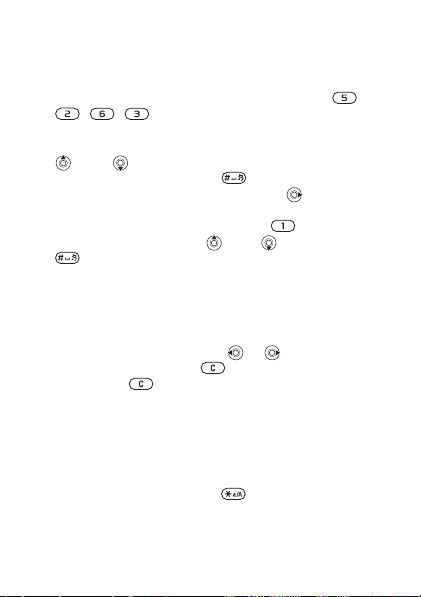
T9 Metin Girişini kullanarak harfler
girmek için:
1 Metin girişinin mümkün olduğu bir fonksiyona
gelin, örneğin } Mesajlar } Yeni mesaj yaz } SMS.
2 Örneğin “Jane” kelimesini yazmak isterseniz, ,
, , tuşlarına basın.
3 Eğer görüntülenen kelime istediğiniz kelime değilse,
alternatif kelimeleri görüntülemek için arka arkaya
veya
tuşlarına basın. Kelimeyi kabul etmek
ve bir boşluk eklemek için, tuşuna basın. Boşluk
eklemeden kelimeyi kabul etmek için, tuşuna basın.
4 Mesajınızı yazmaya devam edin. Bir nokta veya diğer
noktalama işaretlerini girmek için, tuşuna basın
ve ardından arka arkaya veya tuşlarına basın.
tuşuna basarak kabul edin ve bir boşluk ekleyin.
T9 Metin Girişi sözlüğüne kelimeler
eklemek için:
1 Harfleri girerken, } Seçim } Kelimeyi hecele.
2 Önerilen kelimeyi, normal metin girişi kullanarak
düzenleyin. Harfler arasında ve tuşları ile dolaşın.
Bir karakteri silmek için, tuşuna basın. Tüm kelimeyi
silmek için, tuşunu basılı tutun.
3 Kelimeyi düzenlediğinizde, } Ekle. Kelime T9 Metin
Girişi sözlüğüne eklenir. T9 Metin Girişi kullanarak
tekrar bu kelimeyi girdiğinizde, kelime alternatif
kelimeler arasında görünecektir.
Başka bir yazma yöntemi seçmek için:
Önceden veya harfleri girerken, tuşunu basılı tutarak
bir başka yazma yöntemi seçebilirsiniz.
16
This is the Internet version of the user’s guide © Print only for private use.
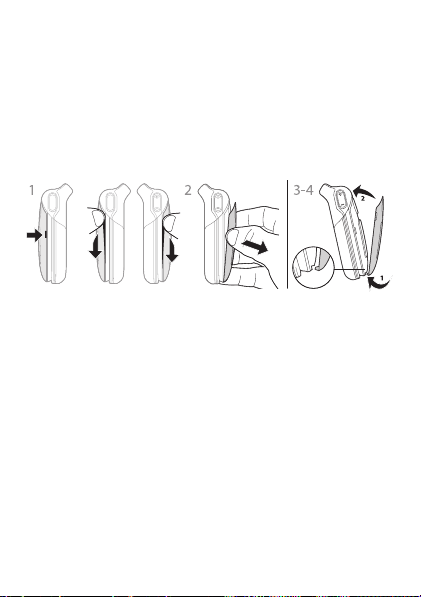
Harf girerken kullanılan seçenekler
} Seçim tuşuna basarak harfleri girerken kullanacağınız
seçenekleri görebilirsiniz.
Style-Up™ kapakları Değiştirme
Bazı paketler ilave Style-Up™ kapaklar içerebilir.
Kapakları değiştirmek için bu talimatları takip edin.
Ön kapağı değiştirmek için:
1 Ön kapağı çıkartmak için, ön kapağın yan kısı mlarındaki
çentikleri bulun.
2 Baş parmağınızı ve işaret parmağınızı kullanarak
ön kapağı, resimde gösterildiği şekilde telefondan çıkartın.
3 Yeni bir ön kapak takmak için, ön kapağın alt kısmındaki
çentikleri ve telefonun çerçevesinin alt kısmında bulunan
yuvaları bulun.
4 Çentikleri yuvalara yerleştirin ve ön kapağı yerine oturtun.
Arka kapağı değiştirmek için:
% 7 SIM kartı takmak için:.
This is the Internet version of the user’s guide © Print only for private use.
17
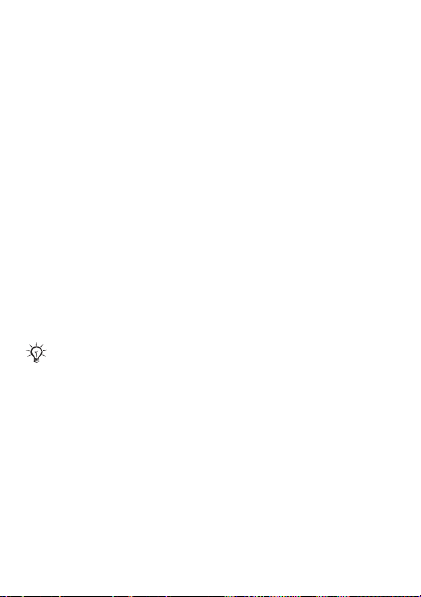
Arama
Çağrılar yapma ve alma
Telefonu açın ve çağrılar yapmak ve almak için kapsama
alanı dahilinde olduğunuzdan emin olun % 10 Telefonu
açmak ve kapatmak için:. Eğer aboneliğiniz Arayan Hattın
Kimliği servisini destekliyorsa ve arayanın numarası belirliyse,
numara görüntülenir. Eğer numara Kayıtlar içinde kayıtlıysa,
isim, numara ve resim görüntülenir. Eğer numara sınırlı
numaraysa, Gizli numara görüntülenir.
Bir çağrı yapmak için:
Çağrı yapmak için, telefon numarasını (varsa uluslar arası
öneki ve alan kodu ile birlikte) girin } Ara. Çağrıyı bitirmek
için, } Bitir.
Bir numarayı tekrar aramak için:
Eğer bağlantı başarısız olursa, Yeniden dene? görüntülenir
} Evet.
Beklerken telefonu kulağınızın yanında tutmayın.
Bir çağrı bağlandığında, telefon size yüksek sesli
bir sinyal verir.
Çağrıyı cevaplamak veya reddetmek için:
Telefonunuzu açın veya telefonunuz zaten açıksa } Cevapla.
Bir çağrıyı reddetmek için:
Telefonunuzu kapatın, } Meşgul veya ses seviyesi düğmesine
hızlıca iki defa basın.
18
This is the Internet version of the user’s guide © Print only for private use.
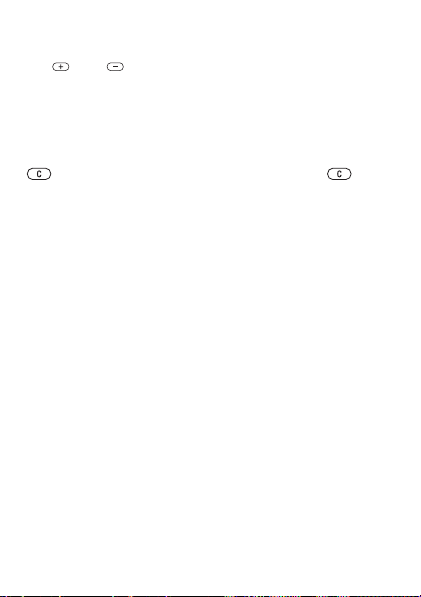
Ahizenin ses seviyesini değiştirmek için:
Çağrı sırasında, ses seviyesini arttırmak veya azaltmak
için veya tuşlarına basın.
Çağrı sırasında diğer seçenekleri
seçmek için:
} Seçim ve bir seçenek seçin.
Mikrofonu kapatmak için:
tuşunu basılı tutun. Geri dönmek için, tekrar
tuşunu basılı tutun.
Sesli çağrı sırasında hoparlörü kullanmak için:
} Seçim } Hoparlörü aç veya } Hoparlörü kapat.
Cevapsız çağrılar
Bir çağrıyı cevaplayamadığınızda, ve Yeni etkinlikler Aktivite
menüsü olarak ayarlanmışsa, Aktivite menüsünde görünür.
Cevapsız numarayı aramak için, } Ara.
Eğer Yeni etkinlikler Açılır pencere olarak ayarlanmışsa,
Cevapsız çağrılar: mesajı belirir. } Evet ile listedeki cevapsız
çağrıları şimdi görüntüleyin veya } Hayır ile daha sonra
görüntüleyin.
Çağrı listesi
Son çağrılar ile ilgili bilgiler çağr
ı listesine kaydedilir.
Çağrı listesinden bir numarayı aramak için:
} Çağrılar ve bekleme modunda bir sekmeyi seçin. Aramak
istediğiniz isme ve numaraya gelin ve } Ara tuşuna basın.
This is the Internet version of the user’s guide © Print only for private use.
19
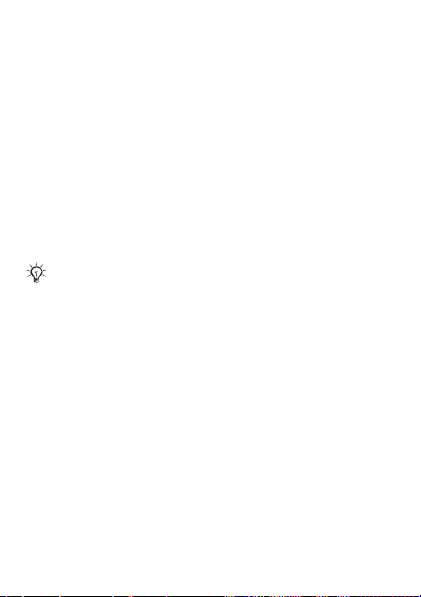
Kayıtlara bir çağrı listesi numarası
eklemek için:
1 } Çağrılar ve bekleme modunda bir sekmeyi seçin.
Eklemek istediğiniz numaraya gelin } Seçim
} Numarayı kaydet.
2 Numara eklemek istediğiniz bir kaydı seçin veya
} Yeni kayıt.
Acil durum çağrıları
Telefonunuz, uluslararası acil durum numaraları, örneğin
112’yi, 911’i destekler. Bu numaralar herhangi bir ülkede,
bir GSM şebekesinin kapsama alanı içinde, SIM kartınız
takılı olsun veya olmasın acil durum çağrısı yapmak için
kullanılabilir.
Bazı ülkelerde, farklı acil durum numaraları
kullanılabilir. Şebeke operatörünüz SIM karta ilave
yerel acil durum numaraları kaydetmiş olabilir.
Acil durum çağrısı yapmak için:
Örneğin, 112 girin } Ara.
Yerel acil durum numaralarınızı görmek için:
} Kayıtlar } Seçenekler } Özel numaralar
} Acil çağrı num.ları.
Kayıtlar
Telefon belleğine kaydedilen ayrıntılı bilgiler için
Tel.deki Kayıtlar veya sadece SIM karttaki isimler
ve numaralar için SIM numaraları seçeneğini seçin.
20
This is the Internet version of the user’s guide © Print only for private use.
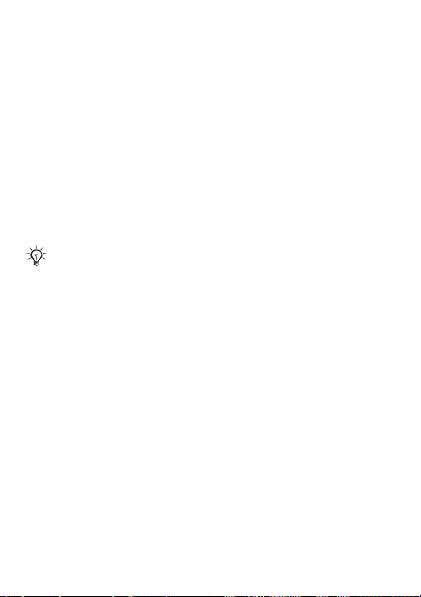
Varsayılan kayıtları seçmek için:
1 } Kayıtlar } Seçenekler } Gelişmiş } Varsayılan kayıtlar.
2 Tel.deki Kayıtlar veya SIM numaraları seçeneklerini seçin.
Bir kayıt eklemek için:
1 } Kayıtlar } Yeni kayı t } Ekle.
2 İsim: } Ekle'yi seçin, ismi girin } Tamam.
3 Yeni numara: } Ekle'yi seçin, numarayı girin } Tamam.
4 Sadece telefondaki kayıtlar için, bir numara tipini seçin.
Sekmeler arasında dolaşı n ve daha fazla bilgi girmek
için alanları seçin. @ gibi simgeler girmek için, } Seçim
} Sembol ekle ve simgeyi seçin } Ekle. Kaydı kaydetmek
için, } Kaydet.
Tüm numaralara + işaretini ve ülke kodunu girin.
Bir kayda zil sesi veya resim eklemek için:
1 } Kayıtlar ve bir kaydı seçin } Seçim } Kaydı düzenle.
2 İlgili sekmeyi seçin ve ardından Resim veya Zil sesi
} Ekle seçeneklerini seçin. Bir dosya seçin ve } Kaydet.
Kaydın varsayılan numarasını belirlemek için:
Bir kayıt için ilk olarak görüntülenecek telefon numarası nı
ayarlamak için, } Kayıtlar ve kayda gelin } Seçim
} Varsayılan num. ve bir numarayı seçin.
Kendi kartvizitinizi eklemek için:
} Kayıtlar } Seçenekler } Kartvizitim seçeneklerini seçin
ve kartvizitinizin bilgilerini girin } Kaydet.
Kartvizitinizi göndermek için:
} Kayıtlar } Seçenekler } Kartvizitim } Kartımı gönder.
This is the Internet version of the user’s guide © Print only for private use.
21

Telefondaki bir kaydı aramak için:
} Kayıtlar. Aramak istediğiniz kayda gelin veya kaydın
ilk harflerini girin. Bir numarayı seçmek için veya
seçeneklerini kullanın } Ara.
Bir SIM numarasını aramak için:
•Eğer SIM numaraları varsayılan ise } Kayıtlar listeden
ismi ve numarayı seçin } Ara.
•Eğer Tel.deki Kayıtlar varsayılan ise } Kayıtlar
} Seçenekler } SIM numaraları ve listeden ismi
ve numarayı seçin } Ara.
Kayıtları yönetme
Kayıtları telefon belleğine ve SIM karta veya telefon
belleğinden veya SIM karttan kopyalayın.
İsimleri ve numaraları SIM karta
kopyalamak için:
1 } Kayıtlar } Seçenekler } Gelişmiş } SIM'e kopyala.
2 Tümünü kopyala veya Numarayı kopyala seçeneklerini
seçin.
Tüm kayıtları telefondan SIM karta kopyalarken,
SIM kartta varolan tüm bilgiler değiştirilir.
SIM numaralarını telefondaki kayıtlara
kopyalamak için:
1 } Kayıtlar } Seçenekler } Gelişmiş } SIM'den kopyala.
2 Tümünü kopyala veya Numarayı kopyala seçeneklerini
seçin.
22
This is the Internet version of the user’s guide © Print only for private use.
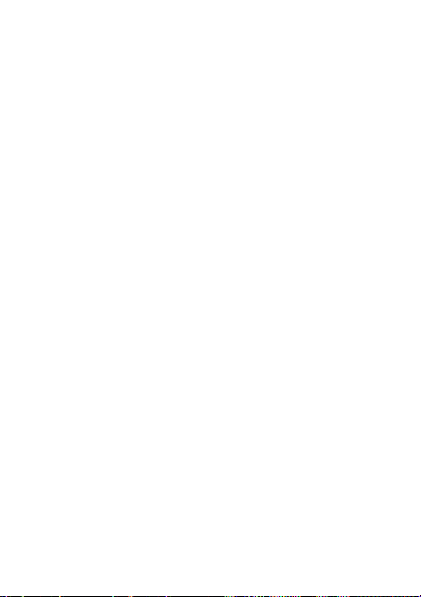
SIM karta otomatik olarak kaydetmek için:
1 } Kayıtlar } Seçenekler } Gelişmiş } SIM'e oto. kayıt.
2 Açık seçeneğini seçin.
“Memory Stick Micro” (“M2”) üzerindeki
kayıtları yedeklemek için:
} Kayıtlar } Seçenekler } Gelişmiş } M.S.'ye yedekle } Evet.
Kayıtları “Memory Stick Micro”
(“M2”) içinden geri yüklemek için:
} Kayıtlar } Seçenekler } Gelişmiş } M.S.'den geri yükle
} Evet } Evet.
Kayıtları göndermek için:
• Seçilen kaydı göndermek için, } Seçim } Kayıt gönder
ve bir aktarma yöntemi seçin.
• Tüm kayıtları göndermek için, } Kayıtlar } Seçenekler
} Gelişmiş } Tüm kayıtları gön.
Telefondaki bir kaydı düzenlemek için:
1 } Kayıtlar ve bir kayı t seçin } Seçim } Kaydı düzenle.
2 Bir sekmeye gelin ve bilgiyi düzenleyin } Kaydet.
Bir SIM numarasını düzenlemek için:
1 Eğer SIM numaraları varsayılan ise, } Kayıtlar veya eğer
Tel.deki Kayıtlar varsayılan ise, } Kayıtlar } Seçenekler
} SIM numaraları.
2 Düzenlemek istediğiniz ismi ve numarayı seçin.
3 } Seçim } Kaydı düzenle ve ismi ve numarayı düzenleyin.
This is the Internet version of the user’s guide © Print only for private use.
23
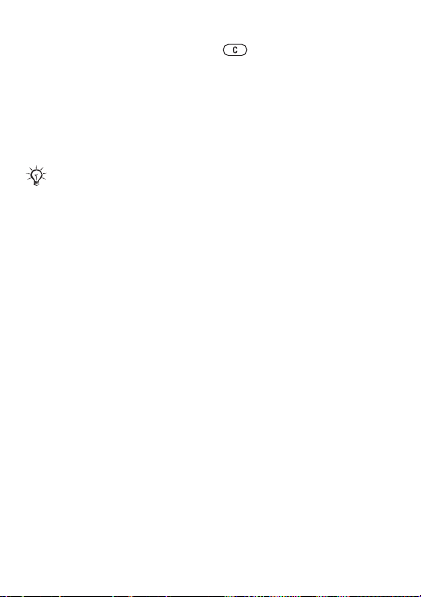
Kayıtları silmek için:
• Seçilen bir kaydı silmek için, tuşuna basın.
• Tüm kayıtları silmek için, } Kayıtlar } Seçenekler
} Gelişmiş } Tüm kayıtları sil } Evet ve } Evet.
SIM karttaki isimler ve numaralar silinmez.
Bellek durumunu kontrol etmek için:
} Kayıtlar } Seçenekler } Gelişmiş } Bellek durumu.
Telefona veya SIM karta kaydedebileceğiniz
girişlerin sayısı, kullanılabilir belleğe bağlıdır.
Kayıtları senkronize etme
Daha fazla bilgi için, % 52 Senkronizasyon.
Hızlı arama
Kolayca erişmek istediğiniz telefon numaralarını,
telefonunuzdaki 1-9 numaralı konumlara kaydedin.
Hızlı arama numaralarını ayarlamak
veya değiştirmek için:
1 } Kayıtlar } Seçenekler } Hızlı arama.
2 Bir konuma gelin } Ekle veya Değiştir ve bir telefon
numarasını seçin.
Hızlı arama için:
Bekleme modunda, bir hızlı arama numarası girin
(1-9 arasında) } Ara.
Sesli mesaj
Eğer aboneliğiniz telesekreter servisini destekliyorsa,
bir çağrıyı cevaplayamadığınızda, arayanlar sesli mesaj
bırakabilir.
24
This is the Internet version of the user’s guide © Print only for private use.

Sesli mesaj numaranızı girmek için:
tuşunu basılı tutun } Evet numarayı girin } Tamam.
Numarayı servis sağlayıcınızdan temin edersiniz.
Sesli mesaj servisinizi aramak için:
Eğer sesli mesaj numaranızı girdiyseniz, tuşunu
basılı tutun.
Sesli mesaj numaranızı kontrol etmek için:
} Mesajlar } Ayarlar } Sesli mesaj no.
Çağrıları yönlendirme
Çağrıları, örneğin bir telesekreter servisine, yönlendirin.
Çağrıları sınırla fonksiyonu aktif olduğunda,
bazı Çağrı yönlendirme seçenekleri kullanılamaz.
Çağrı yönlendirmeyi aktif hale getirmek için:
1 } Ayarlar } Çağrılar } Çağ. yönlendirme.
2 Bir çağrı tipi ve yönlendirme seçeneği seçin } Aktifleştir.
3 Çağrılarınızı yönlendireceğiniz telefon numarasını girin
veya bir kaydı seçmek için } Tamam veya } Başvur
seçeneğini seçin.
Çağrı yönlendirmeyi devre dışı bırakmak için:
Tarama yaparak yönlendirme seçeneğine gelin
} Devre dışı bırak.
Tüm yönlendirme seçeneklerini kontrol
etmek için:
} Ayarlar } Çağrılar } Çağ. yönlendirme } Tümünü kontrol et.
This is the Internet version of the user’s guide © Print only for private use.
25
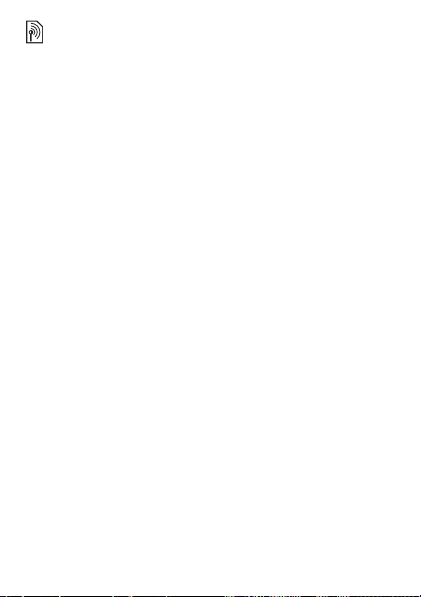
Birden fazla çağrı
Aynı anda birden fazla çağrıyı yönlendirme.
Çağrı bekletme servisi
Aktif durumdayken, ikinci bir çağrı aldığınızda bir bip sesi
duyarsınız.
Çağrı bekletme servisini aktifleştirmek için:
} Ayarlar } Çağrılar } Çağrıları düzenle } Çağrı bekletme
} Aktifleştir.
İkinci bir çağrı yapmak için:
} Seçim } Beklet ve devam eden çağrıyı bekletin.
Aramak istediğiniz numarayı girin } Ara.
İkinci bir çağrı alma
İkinci bir çağrı aldığınızda, aşağıdakileri yapabilirsiniz:
• } Cevapla ve devam eden çağrıyı beklemeye alabilirsiniz.
• } Meşgul seçeneği ile reddedebilir ve devam eden çağrıyı
sürdürebilirsiniz.
• } Aktif çağr. değiştir ve gelen çağrıyı cevaplayıp, devam
eden çağrıyı bitirebilirsiniz.
İki çağrıyı yönetme
Eğer bir devam eden çağrınız ve bir de bekleyen çağrınız
varsa, aşağıdakileri yapabilirsiniz:
• } Seçim } Değiştir seçeneği ile iki çağrı arasında geçiş
yapabilirsiniz.
• } Seçim } Çağrıları birleştir seçeneği ile iki çağrıyı
birleştirebilirsiniz.
• } Seçim } Çağrıyı aktar ile iki çağrıyı birbirine
bağlayabilirsiniz. Her iki çağrı ile bağlantınız biter.
26
This is the Internet version of the user’s guide © Print only for private use.
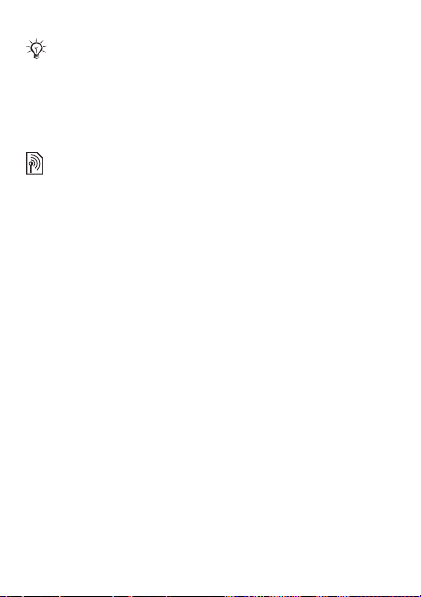
Bu fonksiyonun desteklenip desteklenmediğini görmek
için şebeke operatörünüz ile bağlantı kurun.
• } Bitir } Evet seçeneği ile bekleyen çağrıyı alabilirsiniz.
• } Bitir } Hayır ile iki çağrıyı da bitirin (operatöre bağlıdır).
Üçüncü bir çağrıyı cevaplamadan önce, ilk iki çağrıdan birini
bitirmeli veya onları bir konferans görüşmede birleştirmelisiniz.
Konferans çağrıları
Bir konferans çağrısını başlatmak için, devam eden ve bekleyen
iki çağrınızı birleştirin. Konferans çağrısını beklemeye alın
ve beş adede kadar katılımcı ekleyin veya isterseniz bir başka
çağrı yapın.
İki çağrıyı konferans görüşmesinde
birleştirmek için:
} Seçim } Çağrıları birleştir.
Yeni bir katılımcı eklemek için:
1 } Seçim } Beklet ve birleştirilmiş çağrıları beklemeye alın.
2 } Seçim } Çağrı ekle ve bir sonraki kişiyi arayın.
3 } Seçim } Çağrıları birleştir.
4 Daha fazla katılımcı eklemek için prosedürü tekrarlayın.
Bir katılımcıyı bırakmak için:
} Seçim } Katılımcıyı bırak ve katılımcıyı seçin.
Özel bir görüşme yapmak için:
1 } Seçim } Konuşulacak kişi: ve katılımcıyı seçin.
2 } Seçim } Çağrıları birleştir ve konferans çağrısını
devam ettirin.
This is the Internet version of the user’s guide © Print only for private use.
27
